- Chris Hoffman
@chrisbhoffman
- 7 juillet 2017 à 9h54 HAE


Que vous overclockiez votre ordinateur, que vous compariez différents systèmes ou que vous vous vantiez simplement de votre matériel, un benchmark quantifie les performances de votre ordinateur. Windows dispose d’un vaste écosystème d’applications de benchmarking utiles, et beaucoup d’entre elles sont gratuites.
Avant d’effectuer un benchmark, assurez-vous que rien d’autre ne fonctionne sur votre ordinateur. Si une application croque en arrière-plan, cela ralentira le benchmark et faussera les résultats. Et prévoyez d’exécuter vos benchmarks lorsque vous n’aurez pas besoin de votre PC pendant un certain temps, car certains de ces outils peuvent prendre un certain temps pour exécuter leurs tests. Nous vous informerons du temps que vous pouvez attendre de chaque outil.
Test de résistance et Benchmark de votre CPU avec Prime95
Prime95 est un outil de test de résistance et de benchmark de CPU populaire parmi les overclockeurs. Cela fait partie d’un projet de calcul distribué pour trouver des nombres premiers de Mersenne, mais il comprend des modes de test de torture et de référence. C’est une application plus ancienne, mais qui fonctionnera avec à peu près n’importe quelle version de Windows — de XP à 10.
EN RELATION: Qu’est-Ce qu’une Application « Portable », et Pourquoi Est-Ce Important?
Prime95 est également une application portable, vous n’avez donc pas à l’installer. Il suffit de télécharger le fichier ZIP Prime95, de l’extraire et de lancer Prime95.EXE. Lorsqu’il le demande, cliquez sur le bouton ”Just Stress Testing » pour ignorer la création d’un compte.

Prime95 propose d’effectuer un test de torture dès le départ. Le test de torture est idéal pour tester la stabilité et la puissance thermique de votre CPU, et est particulièrement utile si vous l’avez overclocké. Si vous souhaitez effectuer un test de torture, allez-y et cliquez sur le bouton « OK”. Notez que le test de torture peut prendre un certain temps. Si vous souhaitez simplement effectuer un benchmark à la place, cliquez sur le bouton ”Annuler ».

Que vous ayez exécuté ou annulé le test de torture, vous pouvez exécuter un benchmark en ouvrant le menu « Options”, puis en cliquant sur l’option « Benchmark”.

Les résultats de référence sont mesurés dans le temps, où les valeurs inférieures sont plus rapides, et donc meilleures.
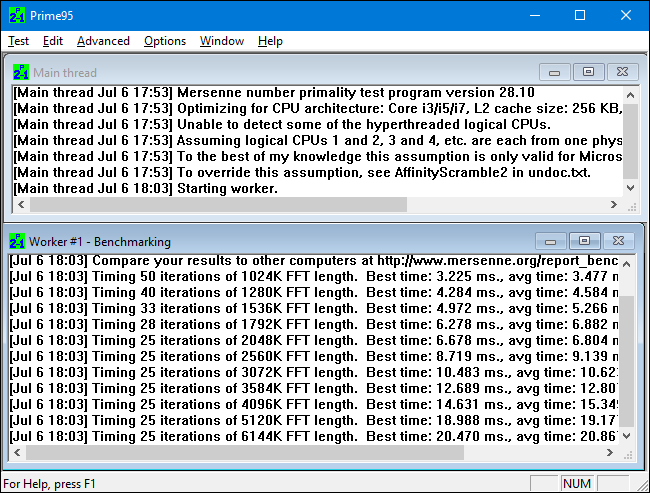
CONNEXES: Bases du processeur: Plusieurs PROCESSEURS, Cœurs et Hyper-Threads Expliqués
Prime95 peut prendre un certain temps à se terminer, surtout si vous testez un processeur multithreadé avec plusieurs cœurs car il doit passer par plusieurs permutations de test différentes. Sur notre système de test, cela a pris environ 10 minutes.
Si vous testez un système overclocké, comparez les résultats du benchmark Prime95 avant et après l’overclockage pour voir la différence de performance. Vous pouvez également comparer vos résultats de référence à d’autres ordinateurs sur le site Web Prime 95.
Effectuez un Benchmark tout-en-un avec Novabench
Novabench est une suite de benchmarking avec des benchmarks CPU, GPU, RAM et vitesse du disque. Contrairement à de nombreuses suites de référence tout-en-un pour Windows, Novabench est entièrement gratuit. Ce n’est pas un essai et il n’y a pas de version payante avec des fonctionnalités supplémentaires qu’il essaie de vous vendre. Novabench fonctionne avec Windows 7 à 10.
Après avoir téléchargé et installé Novabench, lancez-le. Vous verrez une fenêtre simple où vous pouvez simplement cliquer sur le bouton ”Démarrer les tests de référence » pour commencer. Vous pouvez également utiliser le menu ”Tests » si vous souhaitez choisir les tests à exécuter, mais pour notre exemple, nous allons aller de l’avant et les exécuter tous.

Le processus de benchmark de Novabench est plus rapide que de nombreuses autres suites de benchmark complètes. Cela a pris environ une minute sur notre système de test, tandis que d’autres suites de référence ont pris beaucoup plus de temps.

Lorsque les tests sont terminés, NovaBench affiche un score NovaBench complet – où le meilleur est le meilleur — et il affiche également les résultats de chaque benchmark individuel. Cliquez sur le bouton « Comparer ces résultats en ligne » pour voir comment votre score se compare à d’autres ordinateurs sur le site Web de NovaBench.

Vous pouvez également enregistrer vos résultats pour une comparaison ultérieure, ce qui est pratique si vous comparez les modifications apportées à votre configuration, comme l’overclocking ou l’échange de cartes graphiques.
Testez les performances de jeu avec 3DMark
NovaBench fait un benchmark 3D simple, mais vous aurez besoin d’un outil de benchmarking 3D dédié pour un rapport plus intensif des performances de jeu sur PC. Le 3DMark de Futuremark est probablement le plus populaire. L’édition gratuite fera probablement ce dont la plupart des gens ont besoin. L’édition avancée (29$.99) débloque des tests de résistance supplémentaires, des graphiques de résultats plus sophistiqués et la possibilité de tester des systèmes avec plusieurs GPU.
Notez que même l’édition gratuite est un téléchargement lourd – pesant près de 4 Go.
Après le téléchargement et l’installation, lancez 3DMark. Sur la page d’accueil, cliquez sur le bouton « Exécuter » pour comparer votre PC. Le benchmark que vous voyez variera en fonction de la version de Windows — et de DirectX — que vous utilisez. Pour les PC Windows 10, la référence par défaut est « Time Spy.”

Les tests de 3DMark s’exécutent en mode plein écran et rendent les types de scènes que vous trouverez dans les jeux – seulement ils ne sont pas interactifs. Attendez-vous à passer environ 10 à 15 minutes. Une fois cela fait, vous obtiendrez un score de performance composite, ainsi que des scores séparés pour votre GPU (matériel graphique) et votre CPU. Des scores plus élevés sont meilleurs, et vous pouvez cliquer sur le bouton ”Comparer les résultats en ligne » pour voir comment vous vous situez par rapport à d’autres systèmes de comparaison.

Et si vous souhaitez exécuter d’autres benchmarks, cliquez simplement sur le bouton « Accueil” en haut à gauche, choisissez « Benchmarks” dans la liste déroulante, puis faites défiler vers le bas pour une liste des tests de benchmarks disponibles.
Testez les performances globales du PC avec PCMark
PCMark est également développé par Futuremark, la même société qui développe 3DMark. PCMark se concentre sur les performances d’utilisation globales du PC au lieu des performances de jeu 3D. L’édition de base gratuite comprend un petit sous-ensemble des tests disponibles, mais elle peut toujours être utile. Il existe quelques éditions disponibles, et celles que vous utilisez dépendent de la version de Windows que vous utilisez :
- Utilisez PCMark 10 pour les PC exécutant Windows 10.
- Utilisez PCMark 8 pour les PC exécutant Windows 8.
- Utilisez PCMark 7 pour les PC exécutant Windows 7.
Et comme avec 3DMark, vous pouvez obtenir chaque version de PCMark en édition de base gratuite ou en édition avancée payante (29,99$). La version gratuite comprend la lecture vidéo, la navigation sur le Web, la manipulation d’images et des benchmarks de stockage, ainsi que des graphiques 3D et des benchmarks de performances de jeu. La version payante ajoute des repères supplémentaires et des graphiques de résultats plus sophistiqués.
La version gratuite de PCMark 10 pèse environ 2 Go, alors préparez-vous à un gros téléchargement.
Après avoir téléchargé et installé l’édition souhaitée, lancez PCMark. Nous utiliserons PCMark 10 ici, mais la plupart des options seront similaires dans d’autres versions. Sur la page ”Accueil », cliquez sur le bouton ”Exécuter » pour lancer l’analyse comparative.

Le benchmark peut prendre un certain temps — près de 15 minutes sur notre système de test. PCMark vous montre la progression des tests en bas de votre écran, et vous verrez des fenêtres supplémentaires s’afficher lorsqu’il teste la lecture vidéo et les graphiques. Quand c’est fait, vous verrez les résultats et, comme d’habitude, les scores plus élevés sont meilleurs.

Faites défiler un peu la fenêtre et vous pouvez cliquer sur le bouton « Afficher en ligne” pour voir comment vos scores se comparent à d’autres systèmes de comparaison.

Le benchmark peut prendre un certain temps à terminer. Après cela, vous verrez des informations détaillées sur vos résultats de référence sur le site Web de Futuremark. Comme avec 3DMark de Futuremark, les scores plus élevés sont meilleurs.
Obtenez un aperçu complet des performances avec SiSoftware Sandra
SiSoftware Sandra est un autre outil d’information système populaire qui inclut des utilitaires d’analyse comparative. SiSoftware propose des versions payantes, mais la version gratuite contient les benchmarks dont vous aurez besoin. Le benchmark de score global est le plus utile pour obtenir un aperçu complet des performances de votre système, mais vous pouvez également effectuer des tests individuels. Vous trouverez des tests individuels pour des éléments tels que les performances des machines virtuelles, la gestion de l’alimentation du processeur, la mise en réseau, la mémoire et les périphériques de stockage.
Après avoir téléchargé et installé Sandra, lancez-le. Dans la fenêtre principale, passez à l’onglet « Benchmarks”, puis double-cliquez sur l’option « Score global”. Vous pouvez également exécuter des tests de référence sur des composants spécifiques.

Le benchmark de score global comprend des benchmarks de votre CPU, GPU, bande passante mémoire et performances du système de fichiers. Assurez-vous que l’option « Actualiser les résultats en exécutant tous les benchmarks” est sélectionnée, puis cliquez sur « OK” (le bouton coché) pour exécuter les tests.

Sisoft offre également la possibilité de personnaliser vos moteurs de classement, ce qui est gratuit mais nécessite que vous vous inscriviez par e-mail. Si vous préférez ne pas le faire, vous pouvez simplement appuyer sur le bouton ”Annuler » pour démarrer les benchmarks.

Avertissement juste: Sandra exécute un ensemble de tests assez intensif et cela peut prendre un certain temps — presque une heure sur notre système de test. Pendant les tests, vous ne pourrez pas vraiment faire autre chose avec votre PC, alors prévoyez d’exécuter les tests lorsque vous n’en aurez pas besoin pendant un certain temps. Pendant les tests, il peut sembler qu’il ne se passe pas grand-chose avec la fenêtre Sandra et il peut même sembler que votre système est parfois gelé. Ne t’inquiète pas. Il finira par montrer des progrès au fur et à mesure des tests.
Une fois le benchmark terminé, vous verrez des graphiques détaillés qui comparent les résultats de chaque benchmark aux résultats des ordinateurs de référence. Vous pouvez utiliser les cases à cocher sur la gauche pour choisir les ordinateurs de référence que vous souhaitez utiliser pour la comparaison.

Basculez sur l’onglet « Classement” pour voir comment votre système se classe par rapport aux autres résultats soumis par les utilisateurs. Cliquez sur le bouton ”Afficher le ranker SiSoftware » pour afficher des informations détaillées sur votre système et les systèmes des autres utilisateurs sur le site Web de Sisoft.

Votre utilitaire d’analyse comparative préféré ne figure-t-il pas sur cette liste? Laissez un commentaire et faites-le nous savoir.
Chris Hoffman est rédacteur en chef de How-To Geek. Il écrit sur la technologie depuis plus d’une décennie et a été chroniqueur sur PCWorld pendant deux ans. Chris a écrit pour le New York Times, a été interviewé en tant qu’expert en technologie sur des chaînes de télévision comme NBC 6 à Miami et son travail a été couvert par des médias comme la BBC. Depuis 2011, Chris a écrit plus de 2 000 articles qui ont été lus près d’un milliard de fois — et c’est juste ici à How-To Geek.Lire la Bio complète «